树莓派VNC搭建相关教程+Ubuntu16.04连接vncserver灰屏问题!
树莓派VNC搭建相关教程:
为了节省money,于是我决定用VNC界面来代替显示器,为后面做C++ Qt以及Python Qt开发打下基础,我别无选择!下面开始进入正题:
1-- 下载VNC-Viewer-6.0.1-Windows-64bit.exe的windows服务器端(直接下载.exe版本):
https://www.realvnc.com/ RealVNC的官网地址,注册一个RealVNC的账号。下载自己windows对应的RealVNC的版本!安装之后的界面如下:

使用方法(使用之前先要保证Raspberry那一端的tightvncserver安装完成):
File---》New connection---》输入VNC Server框框里面的IP Address(例如:192.168.x.xxx::5901)注意前半段是Raspberry对应的ip地址,这个ip地址可以通过之前的SSH的Xshell来查看($ifconfig),也可以通过路由器设置界面来查看。::之后的参数来是5900+x的结果,x的来源下面会讲到。
2-- Raspberry Pi那一端安装tightvncserver从机服务service(可能会遇到很多问题,下面有常规方法安装,还有其他安装的方法):
tightvncserver安装步骤:
$sudo apt-get install tightvncserver #安装tightvncserver,安装完之后会让你设置密码并验证密码,之后树莓派就会自动从网上下载vnc的服务器端,安装过程中会提示是否安装,按小写的y后回车,继续安装。安装完成后会让你设置一个VNC登陆的密码,输入密码后还会问你是否输入个只能观看不能操作的密码,一般选择n,也就是不设置。整个安装完成之后输入下面的指令:
$vncserver -geometry 1024x768 #改变VNC界面的尺寸大小(用来验证tightvncserver是否安装成功,成功能运行否则不能运行)
若是上面的只能未能成功运行,先试试更新您的apt安装包并升级:sudo apt-get update;sudo apt-get upgrade.然后再运行上面的两个指令
更新2018年7月9日:安装tightvncserver似乎不能很顺利的完成了,下面提供的链接都无法正常使用了,现在直接安装Real VNC:
sudo apt-get install vnc4server
然后在命令行当中直接运行vncserver就可以执行vnc服务了!如下图所示,我们能看到, ./vnc/raspberrypi:1.log,所以我们在PC端连接的时候就需要输入的是:192.168.0.103::5901
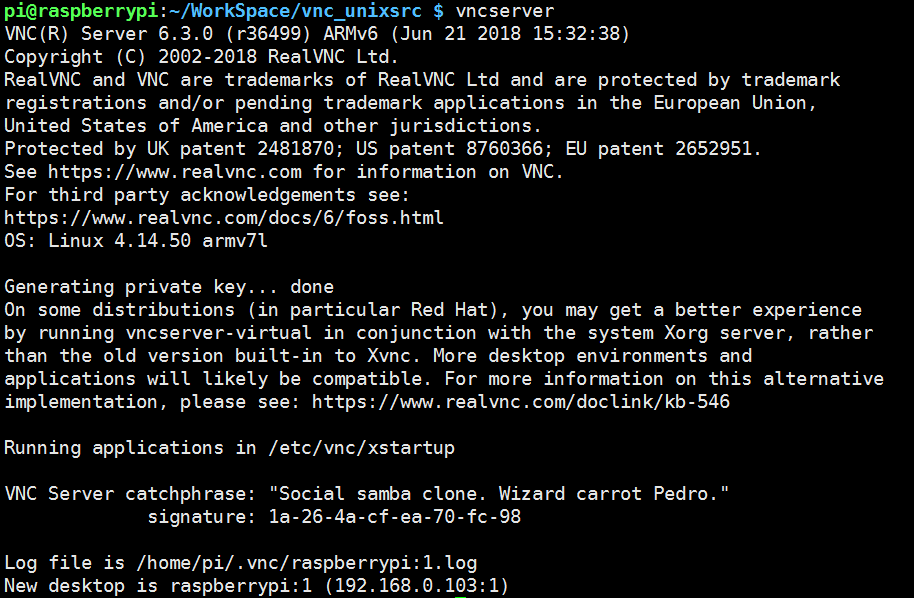
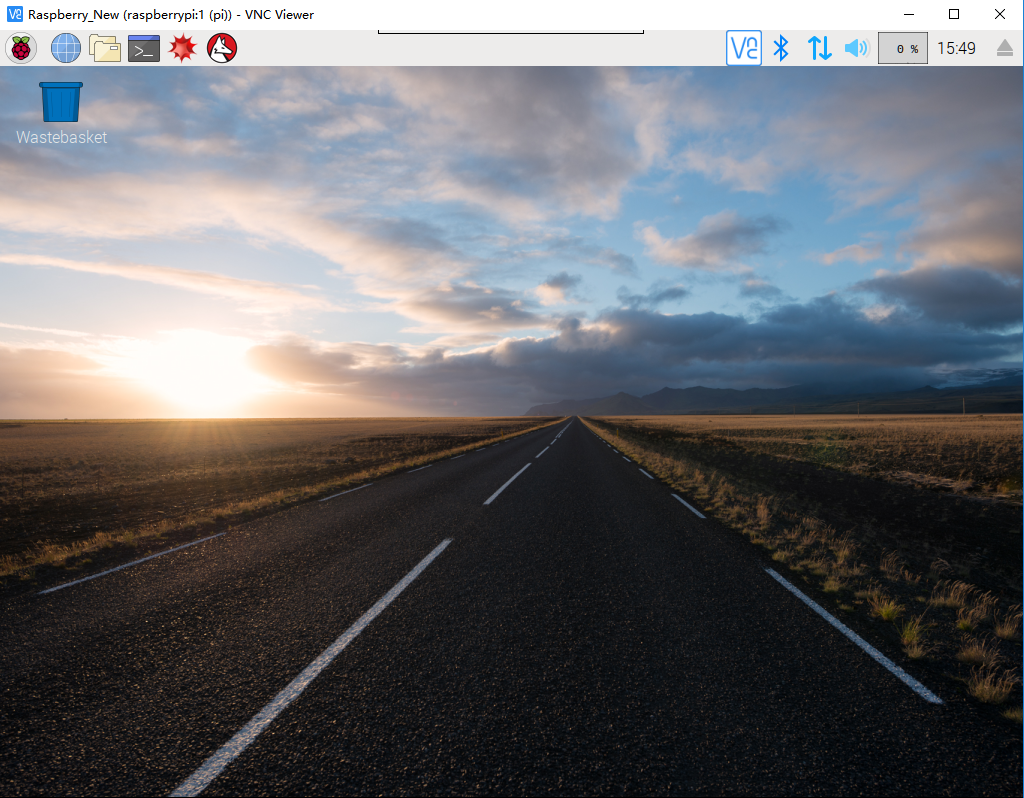
如果上面的安装怼你来说没有问题的话跳过下面这部分(+分隔符):
++++++++++++++++++++++++++++++++++++++++++++++++++++++++++++++++++++++
你可能遇到下面的问题:
sudo apt-get install tightvncserver
错误信息:Failed to fetch http://mirrordirector.raspbian.org/raspbian/pool/main/x/xfonts-base/xfonts-base_1.0.3_all.deb Size mismatch 。
原因是这几个服务依赖的xfonts-base安装失败,而且更换源都不能解决这个问题。

根据相关的要求,找到所有的需要安装的未找到的镜像,我遇到的需要的安装包.deb文件镜像地址:
http://www.filewatcher.com/d/Ubuntu/all/fonts/xfonts-base_1.0.3_all.deb.6179596.html
(ftp://ftp.lt.debian.org/ubuntu/pool/main/x/xfonts-base/xfonts-base_1.0.3_all.deb)xfonts-base的现在地址,我下载的是下面这个ftp服务器的deb文件
http://mirror.hmc.edu/debian/pool/main/t/tightvnc/ tightvncserver_1.3.9-6.4_armhf.deb的下载地址(至于选择哪个deb安装包,根据自己的操作系统进行选择,我需要的是这个 1.3.9-6.4 armhf的安装包)
tightvncserver安装包的下载地址更新如下:2019-6-6
https://packages.debian.org/stretch/armhf/tightvncserver/download
下载安装的方法是使用wget指令和dpkg:
1-- wget http://mirror.hmc.edu/debian/pool/main/t/tightvnc/tightvncserver_1.3.9-6.4_armhf.deb 这样就将会下载tightvncserver_1.3.9-6.4_armhf.deb到你当前的目录之下pwd(下载安装完成所有的安装包deb)。
2-- dpkg -i tightvncserver_1.3.9-6.4_armhf.deb 安装了这个安装包,将需要的都安装之后,相当于之间安装完成了tightvncserver,这样就可以使用这个VNC的服务了,使用方法如下:
pi@raspberrypi:/tmp/DownLoad $ tightvncserver
You will require a password to access your desktops.
Password:
Warning: password truncated to the length of 8.
Verify:
Would you like to enter a view-only password (y/n)? y
Password:
Verify:
New 'X' desktop is raspberrypi:1
Creating default startup script /home/pi/.vnc/xstartup
Starting applications specified in /home/pi/.vnc/xstartup
Log file is /home/pi/.vnc/raspberrypi:1.log
这样就设置了VNC的基本登录密码等参数,并告诉了你‘X’ desktop的值是1,所以::后面的参数就是5900+X=5900+1=
所以VNC的Host的地址可能是192.168.x.xxx::5901


设置完密码之后就可以在windows的 密码就是你之前设置的VNC的登录密码
RealVNC端的界面上登录VNC界面
下面就是登陆之后的界面了
 cheers!
cheers!
下次启动直接输入tightvncserver指令即可:

++++++++++++++++++++++++++++++++++++++++++++++++++++++++++++++++++++++
每次使用指令vncserver -geometry 1024x768都可以设定Raspberry Pi的界面的大小,每次改变大小之后都能生成一个新的X的值,这样方便我盟同时产生多个VNC界面来控制Raspberry Pi Board!
其他的问题,您还可以参考这篇文章:http://www.cnblogs.com/emouse/archive/2013/06/07/3124027.html
Ubuntu16.04连接vncserver灰屏问题:
这个问题似乎很多人都碰到过,网上的解决办法很多,现在就针对我的电脑安装的Ubuntu16.04版本(64位)亲测可以成功的修改步骤卸载下面:
参考链接如下:http://www.linuxdiyf.com/linux/18535.html
ubuntu下安装vncserver和树莓派相似,我们需要做的就是安装gnome的图形窗口并修改xstartup就可以了,在我的系统里面,安装好tightvncserver之后,xstartup的位置如下:

我们先来安装gnome图像窗口的相关软件:
$sudo apt-get install gnome-panel gnome-settings-daemon metacity nautilus gnome-terminal
安装完gnome软件之后,你要是不放心修改这个xstartup文件,记得先把xstartup文件copy到一个位置在进行修改,修改内容如下:
#!/bin/sh
# Uncomment the following two lines for normal desktop:
export XKL_XMODMAP_DISABLE=
unset SESSION_MANAGER
# exec /etc/X11/xinit/xinitrc
unset DBUS_SESSION_BUS_ADDRESS
gnome-panel &
gnmoe-settings-daemon &
metacity &
nautilus &
gnome-terminal &
然后我们关闭掉vncserver的服务:vncserver -kill:1
在此启动vncserver的服务程序:tightvncserver
最后就是打开你的RealVNC等软件进行连接了~ 完~
树莓派VNC搭建相关教程+Ubuntu16.04连接vncserver灰屏问题!的更多相关文章
- [转]win7远程连接ubuntu14.04的相关配置,解决连接时灰屏
如何设置可以远程操作 安装必要的远程桌面的软件:xfce,xrdp,vnc4server sudo apt-get update sudo apt-get install xfce4 sudo apt ...
- 树莓派VNC搭建相关问题,啦啦啦~
为了节省money,于是我决定用VNC界面来代替显示器,为后面做C++ Qt以及Python Qt开发打下基础,我别无选择!下面开始进入正题: 1-- 下载VNC-Viewer-6.0.1-Windo ...
- [教程]Ubuntu16.04安装QQ,Tim,微信,百度网盘等
[教程]Ubuntu16.04安装QQ,Tim,微信,百度网盘等 本文参考这篇blog step 1 先安装 deep-win环境. 戳这里下载压缩包 解压后在文件夹里打开终端,输入 sudo sh ...
- [教程]Ubuntu16.04安装texstudio
[教程]Ubuntu16.04安装texstudio step 1 首先要下载texlive. 不会的戳这里 然后直接终端命令 sudo apt-get install texstudio step ...
- [教程]Ubuntu16.04安装TeX Live
[教程]Ubuntu16.04安装TeX Live step 1 戳这里下载镜像 (只需要下载texlive.iso) 在终端输入 sudo apt-get install perl-tk step ...
- 保姆级教程——Ubuntu16.04 Server下深度学习环境搭建:安装CUDA8.0,cuDNN6.0,Bazel0.5.4,源码编译安装TensorFlow1.4.0(GPU版)
写在前面 本文叙述了在Ubuntu16.04 Server下安装CUDA8.0,cuDNN6.0以及源码编译安装TensorFlow1.4.0(GPU版)的亲身经历,包括遇到的问题及解决办法,也有一些 ...
- ubuntu16.04连接android手机蓝牙共享网络热点
最近的想要用android手机蓝牙共享wifi网络给ubuntu16.04系统用,查了好多资料,发现网上很少有有用的.自己实践后分享如下. 第一步:手机与电脑配对: 该步骤比较简单,网 ...
- 谷歌开源的TensorFlow Object Detection API视频物体识别系统实现(一)[超详细教程] ubuntu16.04版本
谷歌宣布开源其内部使用的 TensorFlow Object Detection API 物体识别系统.本教程针对ubuntu16.04系统,快速搭建环境以及实现视频物体识别系统功能. 本节首先介绍安 ...
- Ubuntu16.04连接SSH出现 Server responded “Algorithm negotiation failed” 的解决方法
今天安装了Ubuntu16.04虚拟机,与SSH连接时出现了如下问题 解决方法如下: (写在前面:请先确保自己已经给Ubuntu安装了SSH服务.安装方法是在root模式下,终端输入命令apt-g ...
随机推荐
- [JLOI2015]装备购买 (高斯消元)
[JLOI2015]装备购买 \(solution:\) 首先这道题的题面已经非常清晰的告诉我们这就是线性空间高斯消元的一道题(可以用某些装备来表示另一件装备,这已经不能再明显了),只是这道题要求我们 ...
- [HNOI2009]最小圈 (二分答案+负环)
题面:[HNOI2009]最小圈 题目描述: 考虑带权的有向图\(G=(V,E)\)以及\(w:E\rightarrow R\),每条边\(e=(i,j)(i\neq j,i\in V,j\in V) ...
- atof()函数 atol()
atof()函数 atof():double atof(const char *str ); 功 能: 把字符串转换成浮点数 str:要转换的字符串. 返回值:每个函数返回 double 值,此值由将 ...
- Bootstrap2.x与Bootstrap3.x的区别
做项目时,有时也会参考别的案例的优秀之处.在用Bootstrap的时候,发现很多项目代码都有区别,在<div>布局class上,有用.span*,有用.col-md-*,实际上是Boots ...
- 【CTF WEB】ISCC 2016 web 2题记录
偶然看到的比赛,我等渣渣跟风做两题,剩下的题目工作太忙没有时间继续做. 第1题 sql注入: 题目知识 考察sql注入知识,题目地址:http://101.200.145.44/web1//ind ...
- 【Python】JBOSS-JMX-EJB-InvokerServlet批量检测工具
一.说明 在JBoss服务器上部署web应用程序,有很多不同的方式,诸如:JMX Console.Remote Method Invocation(RMI).JMXInvokerServlet.Htt ...
- 图文并茂的Python教程-numpy.pad
图文并茂的Python教程-numpy.pad np.pad()常用与深度学习中的数据预处理,可以将numpy数组按指定的方法填充成指定的形状. 声明: 需要读者了解一点numpy数组的知识np.pa ...
- k-means 图像分割
经典的无监督聚类算法,不多说,上代码. import numpy as np import pandas as pd import copy import matplotlib.pyplot as p ...
- JavaScript中 this 的指向
很多人都会被JavaScript中this的指向(也就是函数在调用时的调用上下文)弄晕,这里做一下总结: 首先,顶层的this指向全局对象. 函数中的this按照调用方法的不同,其指向也不同: 1.函 ...
- sublime3 python 缩进问题
注意,在sublime中可以选择使用空格还是tap进行缩进, 可以宰这里面进行选择: 如果选择了使用tap符进行缩进,再用空格进行缩进,就会报undinent(没有缩进的错误),也可以这样判断,如果有 ...
